在Win10系统怎么用键盘快速切换输入法的方法
发布时间:2019-03-02 17:21:10 浏览数: 小编:wenxiang
在Win10专业版系统上用键盘切换输入法对于我们上班一族来说,就像开机一样熟悉了,不过对于一些刚接触Win10系统的新用户来说,可能还不太了解怎么在键盘上进行输入法切换,这个倒不是什么难得操作,很简单的,还不会用键盘切换输入法的用户,就跟小编去了解一下用键盘切换Win10输入法的操作。
键盘切换Win10输入法的方法:
1、win10默认的切换输入法快捷键为CRTL+win进或者是alt+win
键盘切换Win10输入法的方法:
1、win10默认的切换输入法快捷键为CRTL+win进或者是alt+win
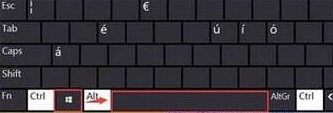
图解1
2、如果不习惯想换为Ctrl+shift,就点击右下角的输入法
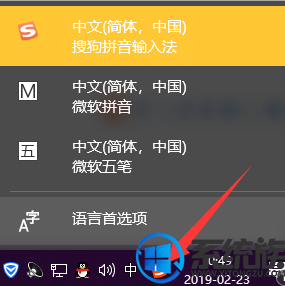
图解2
3、选择语言首选项
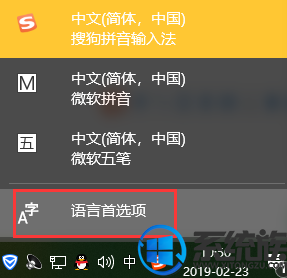
图解3
4、出现区域和语言界面,我们点击高级键盘设置
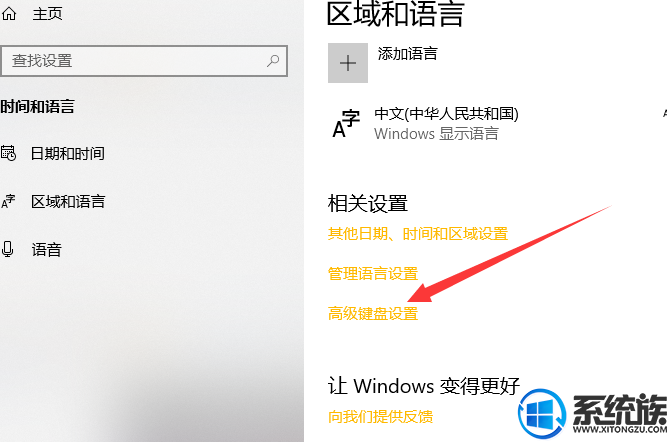
图解4
5、找到并点击语言栏选项
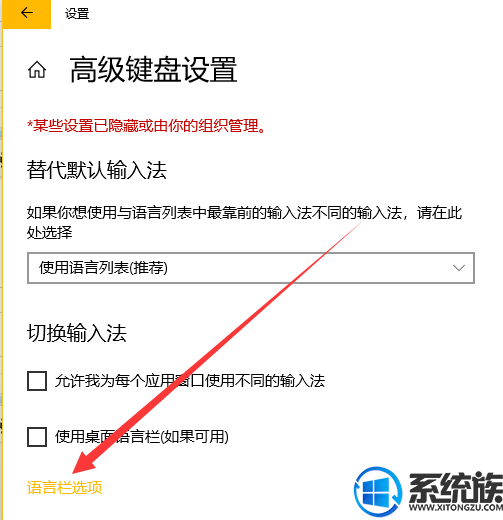
图解5
6、打开文本和输入语言窗口,选择高级键设置选项卡,选中在输入语言之间后点击更改按键顺序
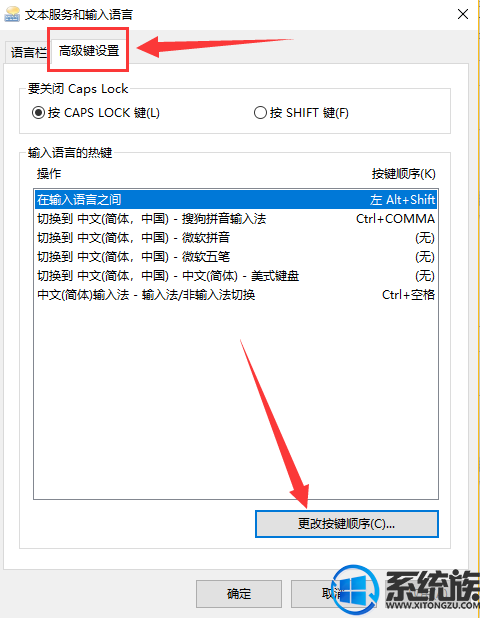
图解6
7、修改完成后,点击确定即可
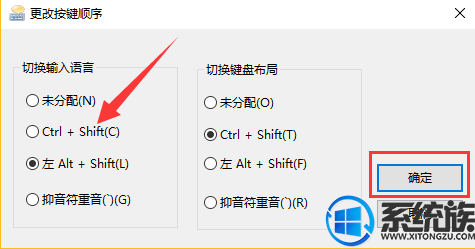
图解7
关于用键盘切换Win10输入法的操作就是以上的步骤,这下大家都学会怎么用键盘切换输入法了吧,就像小编之前说的,很简单吧,也可以把本篇分享给周围还不会使用键盘切换输入法的用户,希望对大家使用Win10系统有帮助。



















